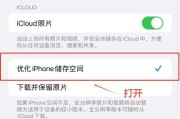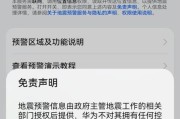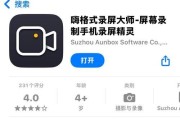在如今智能设备盛行的时代,苹果手机以其出色的用户体验和稳定的系统性能,受到广泛用户的青睐。当我们想要使用苹果手机下载新的软件时,可能会遇到各种问题。本文旨在为苹果手机用户详细阐述下载新软件的内功法——步骤,帮助您轻松掌握这一技能。无论你是新手用户还是希望对苹果设备有更深入了解的进阶用户,本文都将提供详尽的指导。
一、准备阶段:了解下载新软件的基本要求
在进行软件下载之前,需要确保您的苹果手机满足一些基本要求。这包括:
确认您的设备已经连接到稳定的WiFi网络。
检查设备的系统版本是否支持即将下载的软件。
确保您的AppleID账号已经登录,并且账户余额充足(如果软件需要付费)。
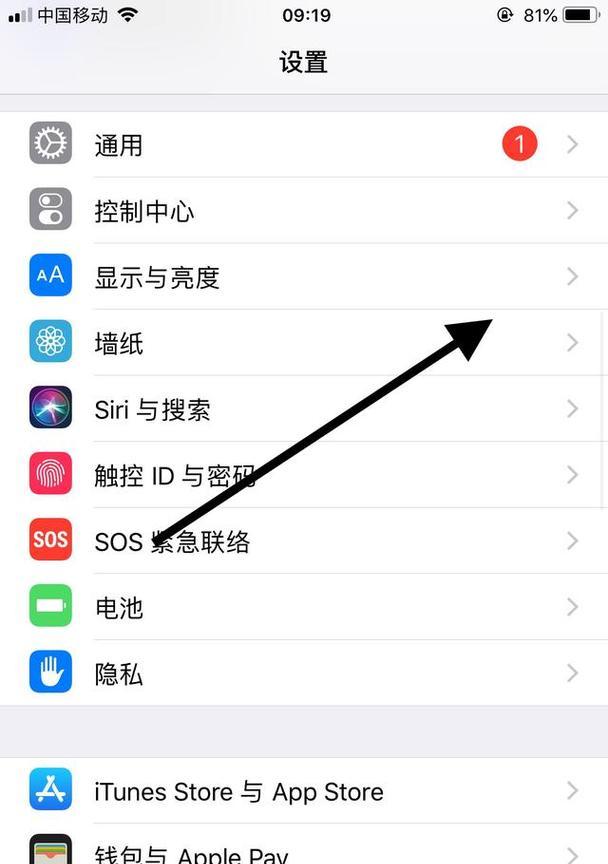
二、开启苹果商店:进入软件下载的第一步
打开您的iPhone或iPad,找到设备桌面上的“AppStore”应用图标。点击进入AppStore是开始下载软件的第一步。
指南1:进入AppStore
在主屏幕上找到AppStore图标,它通常是蓝色带有“AppStore”字样的图标。
点击图标,AppStore将会打开,您可以在这里浏览和下载各种软件。

三、使用搜索功能找到您想要的软件
在AppStore中,您可以使用内置的搜索功能找到自己感兴趣的软件。
指南2:搜索软件
点击底部的搜索框,输入您想要下载的软件名称或者相关关键词。
输入完毕后,AppStore会自动开始搜索,并显示出一系列相关的搜索结果。

四、查看软件详情并判断是否符合需求
找到感兴趣的软件后,您需要了解这个软件的相关信息,确认是否符合您的需求。
指南3:评估软件
点击您想要下载的软件图标进入其详情页面。
在详情页面中,您可以查看软件的介绍、用户评价、系统要求、隐私政策等信息。
仔细阅读用户评论,可以帮助您判断软件的质量和使用体验。
五、开始下载新软件
如果您决定下载此软件,可以按照以下步骤进行。
指南4:下载与安装
点击“获取”按钮(免费软件)或“购买”按钮(付费软件)。对于付费软件,您可能需要输入AppleID的密码。
一旦下载开始,您可以在AppStore的“更新”页面查看下载进度。
下载完成后,软件会自动安装到您的设备上。
六、管理下载的软件
下载安装完成之后,您还可以对已下载的软件进行管理。
指南5:管理已下载的软件
您可以在AppStore的“更新”页面中看到已安装软件的更新通知。
如果需要删除软件,您可以在手机的“设置”中找到“通用”选项,进入“iPhone储存空间”,在这里管理或卸载软件。
七、常见问题解答
问题1:如何解决下载过程中出现的错误?
遇到下载错误时,您可以尝试以下步骤:
检查网络连接是否稳定。
确保您的AppleID账户没有异常。
重启设备后再次尝试下载。
如果是网络问题,也可以尝试稍后再进行下载。
问题2:如何在不同设备间同步已购买的软件?
在您的所有苹果设备上登录同一个AppleID后,即可自动同步已购买的软件。
问题3:软件下载后如何安装?
苹果设备会自动安装下载完成的软件,无需您进行额外操作。
八、综合以上
在遵循上述步骤后,您应该能够顺利地在您的苹果手机上下载和安装新的软件。通过这个内功法的修炼,您不仅能有效提升使用苹果设备的技能,还能享受到更多优质的软件带来的便利与乐趣。记得,在使用过程中遇到任何问题,都可以通过本文介绍的步骤来寻找解决方案。祝您下载愉快!
标签: #手机软件